视口可将绘图区域拆分成一个或多个相邻的矩形视图,显示用户模型的不同视图的区域。下面将分别介绍AutoCAD 2015中视口的相关操作。视口操作都集中在菜单下的子菜单中,如图1-56所示。图1-57 对话框图1-58 创建的视口2.合并视口使用命令可以从当前的视口配置中减少一个视口。根据命令行的提示信息,首先选择左上角视口作为主视口。在该选项卡中,用户可以进行命名视口操作。......
2023-09-22
绘图区可以被划分为多个相邻的非重叠视口。在每个视口中可以进行平移和缩放操作,也可以进行三维视图设置与三维动态观察,如图9-17所示。
1.新建视口
【执行方式】
命令行:VPORTS。

图9-17 视口
菜单栏:选择菜单栏中的“视图”→“视口”→“新建视口”命令。
执行上述操作后,系统打开如图9-18所示的“视口”对话框的“新建视口”选项卡,该选项卡列出了一个标准视口配置列表,可用来创建层叠视口。如图9-19所示为按图9-18中设置创建的新图形视口,可以在多视口的单个视口中再创建多视口。
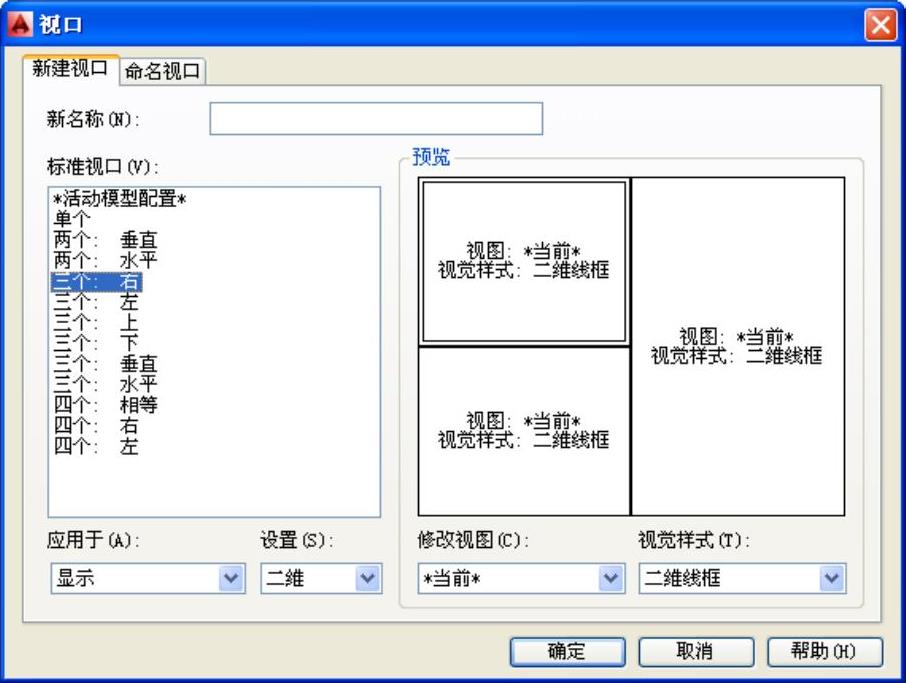
图9-18 “新建视口”选项卡(www.chuimin.cn)
2.命名视口
【执行方式】
命令行:VPORTS。
菜单栏:选择菜单栏中的“视图”→“视口”→“命名视口”命令。
工具栏:单击“视口”工具栏中的“显示‘视口’对话框”按钮 。
。
执行上述操作后,系统打开如图9-20所示的“视口”对话框的“命名视口”选项卡,该选项卡用来显示保存在图形文件中的视口配置。其中“当前名称”提示行显示当前视口名;“命名视口”列表框用来显示保存的视口配置;“预览”显示框用来预览被选择的视口配置。
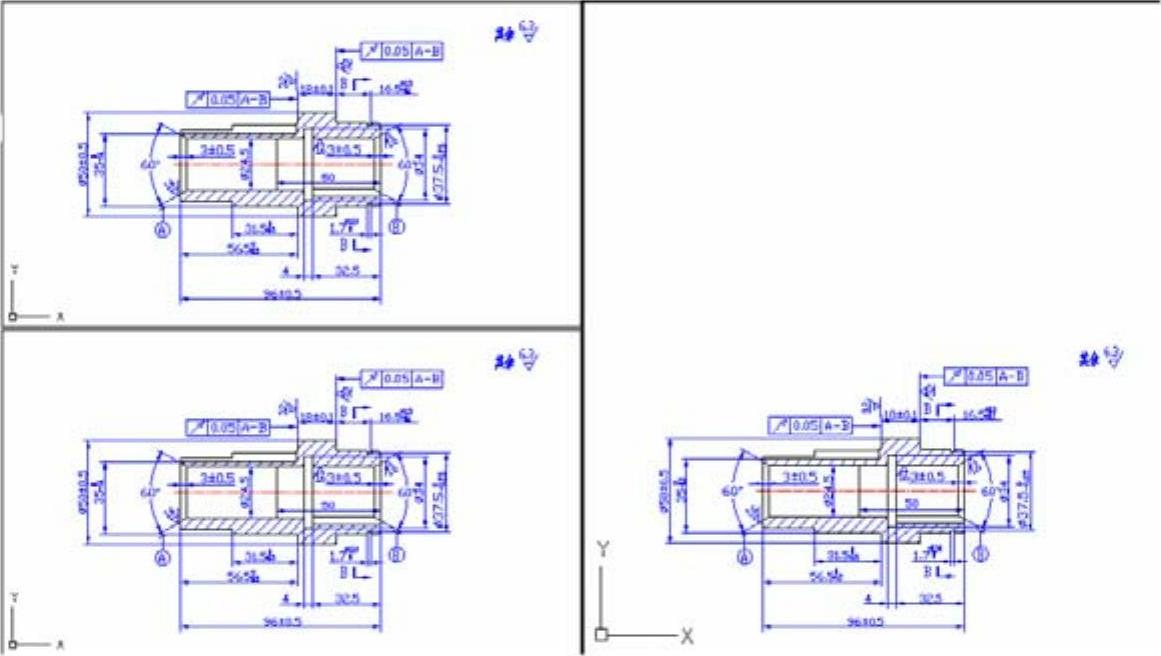
图9-19 创建的视口
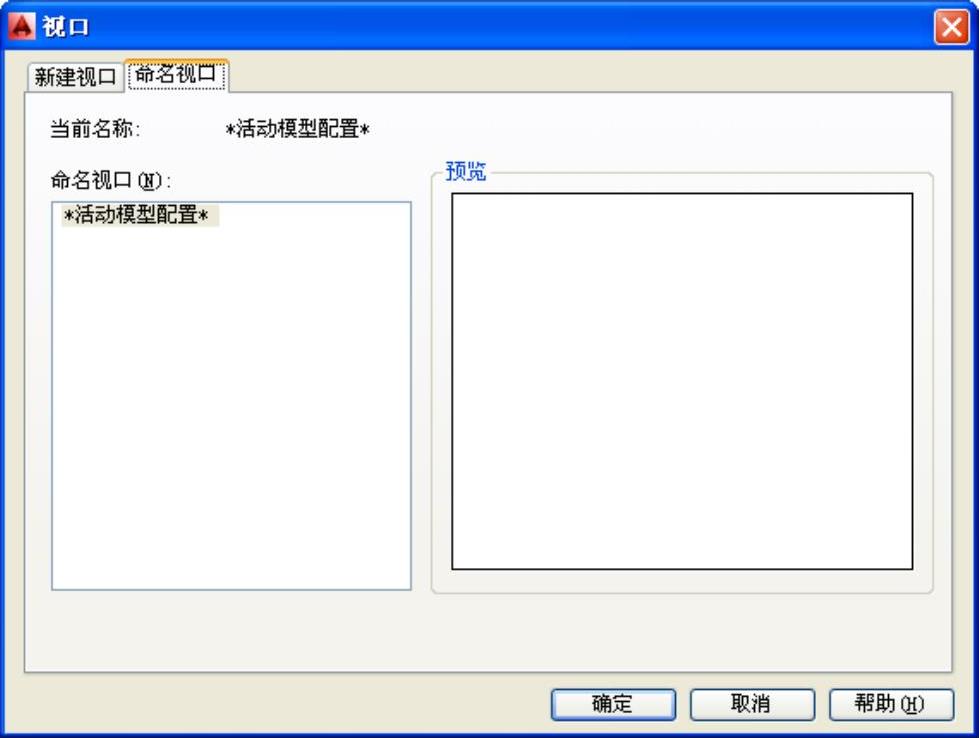
图9-20 “命名视口”选项卡

视口可将绘图区域拆分成一个或多个相邻的矩形视图,显示用户模型的不同视图的区域。下面将分别介绍AutoCAD 2015中视口的相关操作。视口操作都集中在菜单下的子菜单中,如图1-56所示。图1-57 对话框图1-58 创建的视口2.合并视口使用命令可以从当前的视口配置中减少一个视口。根据命令行的提示信息,首先选择左上角视口作为主视口。在该选项卡中,用户可以进行命名视口操作。......
2023-09-22

首次单击“布局”标签时,页面上将显示单一视口。使用创建布局向导创建布局,具体操作步骤如下:创建布局。命名新建布局名称为“多视口布局”,如图11-1所示。图11-1创建布局图11-2创建后多视口布局创建多个视口。......
2023-06-20

调用定义视口命令,可以在模型空间中,用窗口选中部分图形,并在图纸上确定其位置。下面介绍定义视口命令的操作方法。01 按Ctrl+O组合键,打开配套光盘提供的“第12章/12.3.1定义视口.dwg”素材文件,结果如图12-7所示。图12-7 打开定义视口素材图12-8 指定待布置图形第一个角点图12-9 输入待布置图形另一个角点图12-10 生成视口双击创建完成的视口,当视口边框显示为黑色粗线时,如图12-11所示,可以对视口内的图形进行编辑修改。图12-11 编辑视口图12-12 创建多个视口......
2023-08-22

在模型空间使用的视口称为“平铺视口”。使用平铺视口是为了在作图时方便地获得从各个角度或局部观察到的图形效果。三维建模时,经常使用多个平铺视口,例如可以在不同的视口中分别显示模型的主视图、俯视图、侧视图以及轴测图等。 平铺视口的应用示例。图1-31对话框2)选择“四个:相等”,然后单击按钮。图1-32利用多视口显示图形的不同部分跨视口画图。图1-33合并视口后的效果恢复视口配置。......
2023-06-21

当需要观察图形的整体效果时,仅使用单一的绘图视口已无法满足需要了。此时,可使用AutoCAD的平铺视口功能,将绘图窗口划分为若干视口。平铺视口是指把绘图窗口分成多个矩形区域,从而创建多个不同的绘图区域,其中每一个区域都可用来查看图形的不同部分。方法3选择菜单命令。......
2023-11-03

在绘图设计中,用户可以为与设计概念相关的一组对象创建和命名图层,并为这些图层指定通用特性。通过创建图层,可以将类型相似的对象指定给同一个图层使其相关联。图5-1 对话框创建新图层。在对话框中单击右上方的按钮,可创建一个新的图层,并为新图层命名,输入新名称后按下
2023-11-03

动态块具有灵活性和智能性的特点。图8-11 改变大小图8-12 改变角度图8-13 对齐可以使用块编辑器创建动态块。可见性参数允许用户创建可见性状态并控制对象在块中的可见性。10)基点:向动态块定义中添加一个基点参数。基点参数用于定义动态块参照相对于块中几何图形的基点。在动态块参照中,移动动作将使对象移动指定的距离和角度。可以使用查寻表指定动态块的自定义特性和值。将参数集添加到动态块中时,动作将自动与参数相关联。......
2023-11-02

参见光盘光盘动画演示\第15章\绘制弹簧.avi绘制步骤:1.绘制三维螺旋线。圆柱螺旋线是技术上应用最广的空间曲线,如图15-40所示。;autoLISP程序代码程序测试。通过上节中绘制的螺旋线,将一个圆截面沿着螺旋线进行拉伸即可生成弹簧。绘制弹簧的参数化绘制程序,弹簧效果图如图15-43所示。图15-42 输入数据图15-43 三维弹簧图15-44 绘制三维弹簧对话框修改draw函数,并增加一个用来显示图形的show函数。......
2023-11-02
相关推荐